Mystère Janvier 2017
Puedes ver el resultado del tutorial al final de la traducción
Tutorial original aqui
Principio: Realizar el tutorial sin modelo, solo siguiendo las etapas.
La versión de Vérone puedes encontrarla al final del tutorial.
Tutorial original creado por Vérone el 27 de Enero de 2017
Gracias a las traductoras que hacen viajar mis tutos por el mundo
MATERIAL
VERSION 1
Tube de Cibi
VERSION 2
Tube Mujerde Azalée
Filtros:
Filtro Eye Candy 5 Nature
Filtro Flaming Pear_Flexify 2
Imagen y máscara en Google imágenes.
Si quieres puedes ayudarte de la regla para situarte en la realización del tutorial
Marcador (Arrastra con el raton)

ETAPA 1 : el fondo
1. Elegir una imagen paisaje invernal
Edición_ Copiar
2. Abrir una nueva imagen transparente de 900 x 600
Selecciones_ Seleccionar todo
Edición_ Pegar en la selección
Selecciones_ Anular selección
3.Efectos_ Complementos_ Eye Candy 5 Nature_Icicles
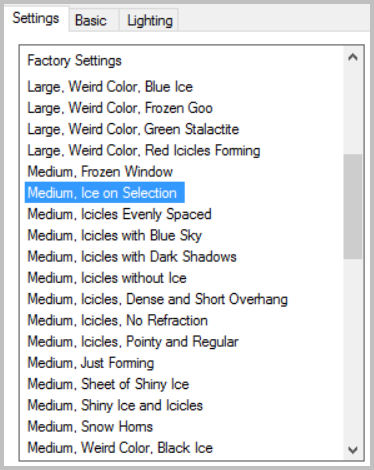
4.Efectos_ Efectos de Borde_ Realzar
ETAPA 2 : la máscara
1. Capas_ Nueva capa de trama
Llenar con el color blanco
2.Capas_ Nueva capa de máscara_ A partir de una imagen

Capas_ Fusionar grupo
Capas_ Modo de capas_ = Luminosidad Heredada
3.Efectos_ Efectos de la Imagen_ Desplazamiento
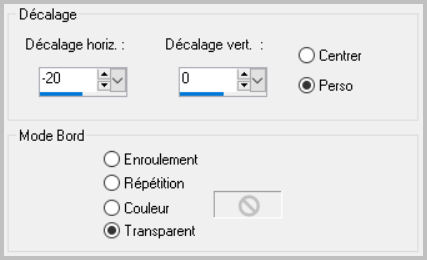
ETAPA 3 : la cuadrilla
Ha sido creada con la fuente Serangkaian Pattern
Activar el tube _quadrillage
Edición_ Copiar
Edición_ Pegar como nueva capa
Capas_ Modo de capas_ = Luminosidad Heredada
ETAPA 4 : el puente
1.Capas_ Nueva capa de trama
Llenar con el color blanco
Selecciones_ Seleccionar todo
Selecciones_ Modificar_ Contraer_ 40 pixeles
Edición_ Borrar
Selecciones_ Anular selección
2.Efectos_ Complementos_ Flaming Pear_Flexify 2
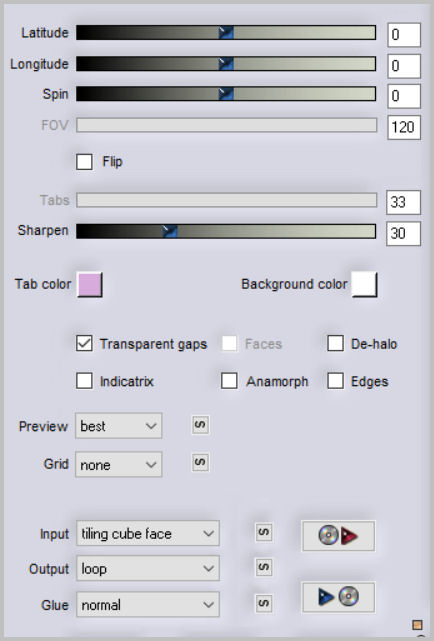
3.Edición_ Cortar
Selecciones_ Seleccionar todo
Edición_ Pegar en la selección
Selecciones_ Anular selección
4.Efectos_ Efectos de Distorsión_ Coordenadas Polares
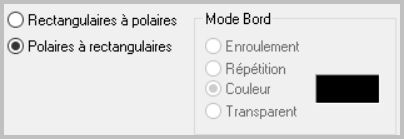
5.Selecciones_ Cargar o guardar selección_ Cargar selección del disco
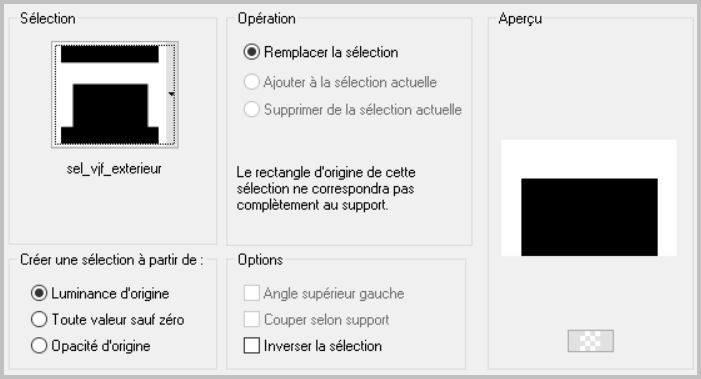
Edición_ Borrar
6.Selecciones_ Invertir
Edición_ Cortar
7.Activar la herramienta de selección_ Rectángulo_ Personalizada
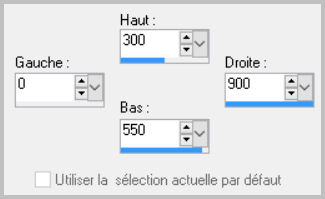
Edición_ Pegar en la selección
Selecciones_ Anular selección
ETAPA 5 : el paisaje
1.Capas_ Nueva capa de trama
Selecciones_ Cargar o guardar selección_ Cargar selección del disco
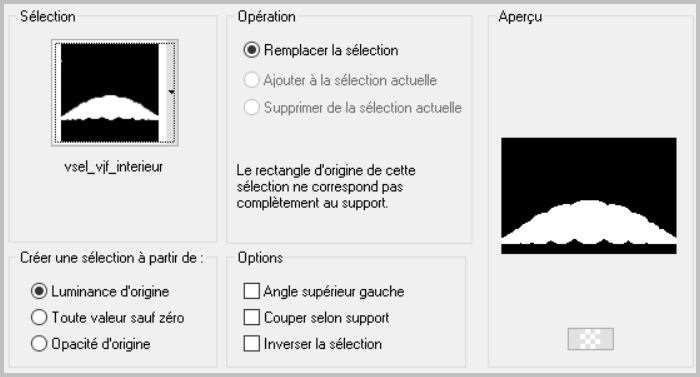
Activar el paisaje
Edición_ Copiar
Edición_ Pegar en la selección
Selecciones_ Anular selección
2.Capas_ Organizar_ Enviar abajo
3.Activar la capa superior
Capas_ Fusionar hacia abajo
ETAPA 6 : la nieve
1.Efectos_ Complementos_ Eye Candy 5 Nature_Snow Drift
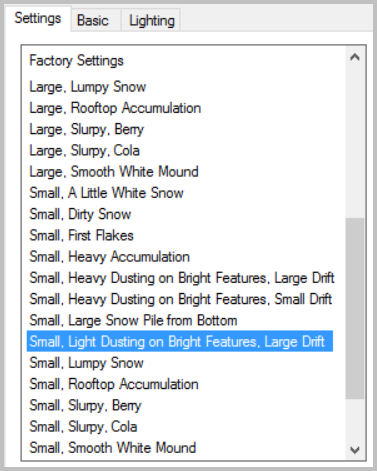
2.Activar la varita mágica_ Seleccionar la parte que está por debajo del puente
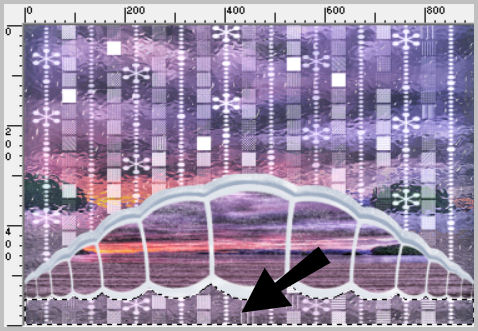
3.Efectos_ Complementos_ Eye Candy 5 Nature_Snow Drift
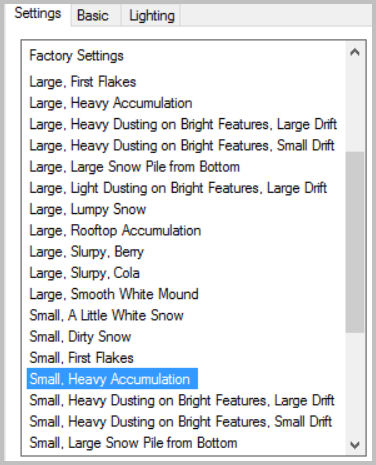
Selecciones_ Anular selección
ETAPA 7 : el personaje
Activar el tube del personaje
Edición_ Copiar
Edición_ Pegar como nueva capa
Si es necesario redimensionar
Colocar en su sitio
Añadir una sombra
ETAPA 8 : el marco
1. Capas_ Fusionar todo
Imagen_ Agregar bordes_ Simétrico_ 40 pixeles en el color blanco
Selecciones_ Seleccionar todo
Selecciones_ Modificar_ Contraer_ 40 pixeles
Selecciones_ Invertir
Selecciones_ Modificar_ Contraer_ 4 pixeles
Activar la imagen de partida
Edición_ Copiar
Edición_ Pegar en la selección
Ajustar_ Desenfocar_ Desenfoque Gaussiano_ 50
2.Efectos_ Complementos_ Eye Candy 5 Nature_Water Drops
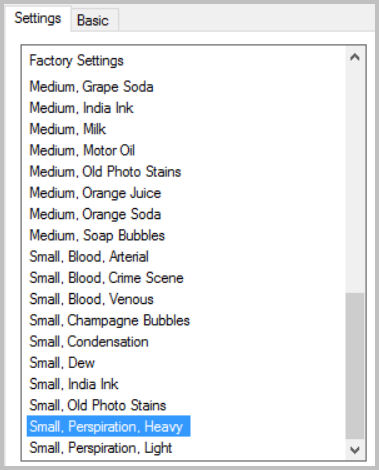
3.Efectos_ Efectos de Borde_ Realzar
4.Selecciones_ Invertir
Efectos_ Efectos 3D_ Sombra en el color negro
0_0_60_20
Selecciones_ Anular selección
5. Añadir vuestra firma en nueva capa
Capas_ Fusionar todo
Guardar en formato JPG optimizado
Gracias por haberlo hecho o interpretado
Vérone
Este tutorial ha sido realizado por Vérone. Es una creación personal.
Cualquier parecido con otro no será mas que coincidencia.
Prohibido su uso o divulgación sin el previo consentimiento de su autora
Concepción y realización © veroreves 2017


